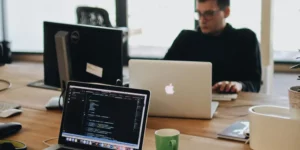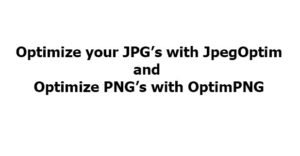Perintah zip, unzip, dan zipcloak yang sangat kompatibel di Linux dapat membantu Anda membuat file zip terenkripsi dan mengekstrak isinya sesuai kebutuhan.
Perintah Linux zip dan zipcloak dapat membuat file zip terenkripsi, tetapi keduanya memiliki beberapa perbedaan penting dan menarik. Inilah yang perlu Anda ketahui tentang cara kerjanya dan apa yang harus Anda pahami saat menggunakannya.
Zip
Perintah zip menyediakan cara mudah untuk mengambil sekelompok file dan memeras isinya menjadi satu file yang lebih kecil. Untuk menggabungkan sekelompok file ke dalam satu file—sering dilakukan untuk membuat penyalinannya ke sistem lain jauh lebih mudah—gunakan perintah seperti yang ditunjukkan di bawah ini. Argumen pertama adalah nama yang digunakan untuk file zip dan diikuti oleh daftar file yang akan disertakan.
dev@saksenengku:~# zip files.zip file1 file2 adding: file1 (deflated 58%) adding: file2 (deflated 60%)
Perintah di bawah ini memberikan contoh sederhana di mana file digabungkan dalam file zip terenkripsi. Perhatikan bahwa opsi -e yang menentukan bahwa file zip yang dihasilkan akan dienkripsi. Perintah akan gagal jika Anda tidak memasukkan kata sandi yang sama di setiap prompt.
dev@saksenengku:~# zip -e files.zip file1 file2 Enter password: Verify password: adding: file1 (deflated 58%) adding: file2 (deflated 60%)
Perintah zip tidak hanya menyimpan file bersama-sama, tetapi juga mengurangi ukuran file dalam prosesnya. File zip dalam contoh ini berukuran kurang dari setengah ukuran gabungan dua file. Perhatikan garis “deflated” pada output yang ditunjukkan di atas.
-rw-r—r—. 1 shs shs 2224 Nov 19 14:18 file1 -rw-r—r—. 1 shs shs 6712 Nov 19 14:18 file2 -rw-r—r—. 1 shs shs 3993 Nov 19 14:19 files.zip
File asli, setelah ditambahkan ke file zip terenkripsi, dapat dihapus setelahnya, tetapi Anda harus mempertahankan kata sandi yang digunakan agar Anda dapat mengekstrak kontennya nanti.
Anda juga dapat menggunakan perintah zip untuk mengumpulkan file secara rekursif dan memasukkannya ke dalam satu file zip. Berikut adalah contoh perintah yang akan menempatkan semua file di direktori bin Anda ke dalam file bernama “bin.zip”.
dev@saksenengku:~# zip -r bin.zip ~/bin
Sementara perintah zip dapat membuat file terenkripsi, itu tidak dapat mengenkripsi file zip yang ada. Untuk itu, Anda dapat menggunakan perintah zipcloak atau melalui proses mengekstrak konten file zip dan kemudian melakukan zip ulang menggunakan opsi -e untuk menyatukannya kembali dalam bentuk terenkripsi.
CATATAN: File zip berukuran lebih kecil dari kumpulan file terpisah yang disertakan di dalamnya baik dienkripsi maupun tidak.
zipcloak
Perintah zipcloak berbeda dari zip dalam satu cara yang sangat penting: Ini akan mengenkripsi atau mendekripsi file zip yang ada, tetapi tidak akan membuat file zip sendiri. Untuk menggunakan perintah zipcloak untuk mengenkripsi file zip, gunakan perintah seperti yang ditunjukkan di bawah ini.
dev@saksenengku:~# zipcloak files.zip Enter password: Verify password: encrypting: file1 encrypting: file2 dev@saksenengku:~# ls -l files.zip -rw-r—r—. 1 shs shs 3961 Nov 19 14:30 files.zip
Setelah enkripsi, file yang dihasilkan hampir sama ukurannya dengan file yang dibuat tanpa enkripsi. Dalam hal ini, itu hanya sedikit lebih kecil.
Unzip
Perintah unzip akan mengekstrak isi file zip apakah dienkripsi atau tidak. Namun, itu akan meminta kata sandi untuk file terenkripsi.
dev@saksenengku:~# unzip efiles.zip Archive: efiles.zip [efiles.zip] file1 password: inflating: file1 inflating: file2
Jika file dengan nama yang sama ada di direktori, Anda akan ditanya apakah Anda ingin menimpanya. Selain itu, Anda dapat memilih file individual dari file zip jika Anda tidak ingin mengekstrak semuanya. Berikut adalah contoh mengekstraksi satu file dan memilih untuk menimpa file saat ini:
dev@saksenengku:~# unzip efiles.zip file2 Archive: efiles.zip [efiles.zip] file2 password: replace file2? [y]es, [n]o, [A]ll, [N]one, [r]ename: y inflating: file2
Kesimpulan
Perintah zip dan zipcloak kompatibel dengan benar. Perintah unzip dapat mengekstraksi konten dari file zip yang tidak terenkripsi dan terenkripsi dan berfungsi seperti yang diharapkan apakah file tersebut dienkripsi dengan perintah zip -e (enkripsi) atau perintah zipcloak. Demikian pula, perintah zipcloak -d (decrypt) akan mendekripsi file zip terenkripsi apakah itu dienkripsi dengan perintah zip -e atau perintah zipcloak.
File zip umumnya digunakan untuk mencadangkan grup file secara lokal yang mungkin mengalami perubahan atau untuk menyalin file ke sistem lain satu grup pada satu waktu. Perintah zip dan unzip memungkinkan Anda membuat atau mengekstrak konten dari file zip dengan mudah. Perintah zipcloak memungkinkan Anda mengenkripsi file zip atau mengekstrak dari file zip terenkripsi.